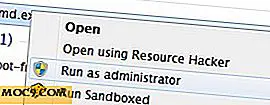Sådan fabriksindstilles en Mac
Efter ca. 2-3 års brug har mange mennesker tendens til at sælge eller donere deres Mac til fordel for at få nogle penge til at kompensere for prisen på en ny Mac / PC. Sagen er, mange brugere glemmer at rydde deres Macs, forlader deres dyrebare notebooks / desktops og informationen i dem sårbare for misbrug. I denne vejledning fortæller vi dig ikke kun, hvordan du fabriksindstiller din Mac, men også hvordan du giver de nye ejere en ny start.
Bemærk: Følgende metode vil fungere for alle modeller af Mac, herunder Macbook, Macbook Air, Macbook Pro og iMac.
Mange overvejer at fjerne deres brugerkonto fra selve systemet og oprette en ny administrativ konto til de nye ejere. Selvom dette også er nyttigt, er den nemmeste og mest grundige måde at simpelthen formatere dit system og geninstallere OS X.
1. Backup
Det første trin i enhver fabriksnulstilling, uanset om det er en tablet, mobil eller pc / Mac, er at have en komplet backup. Sikkerhedskopiering af din Mac er meget let. Du kan enten gøre dette ved hjælp af Time Machine eller et system kloning værktøj. Uanset hvilken metode du vælger at følge, vil du få en fuld kopi af dine filer og data, som du kan gendanne eller overføre til et nyt system, hvis det er nødvendigt.

2. Deaktiver onlinekonti
Det andet trin, skal du altid afbryde eventuelle tjenester, der er specifikt forbundet med dit system. Dette trin kan let overses eller glemmes, så husk altid at udføre det. Hvis du f.eks. Afspiller din iTunes-musik på flere computere, skal du autorisere dem til at afspille DRM-beskyttet iTunes-indhold. Hvis den Mac, du deltager i, er et af disse systemer, skal du først deaktivere denne tilladelse.

3. Fjern alle hardware fra tredjepart
Mange mennesker har tendens til at opgradere eller tilføje udvidelser til systemet for bedre resultater. Vi ved, at RAM og harddiskopgraderinger er yderst vanskelige at fortryde, så det er bedre at tilføje omkostningerne ved disse opgraderinger til salgsprisen. Men hvis du har en Mac Pro med PCI Express-kort, som du vil bruge på din fremtidige Mac (eller pc), skal du sørge for at fjerne dem fra systemet.
4. Formatér og geninstaller
Det næste og sidste trin er at formatere dit system og geninstallere det originale operativsystemsoftware, der fulgte med det, da du købte det. Du kan installere den nyeste version af OS X, som du har købt fra App Store, men normalt, hvis du graver lidt, registreres disse kopier på dit navn og din konto, ikke de nye ejere. Hvis du geninstallerer den oprindelige version af OS X, der fulgte med dit system, giver du de nye ejere mulighed for selv at vælge hvilken version af operativsystemet de gerne vil installere.

Følg nedenstående trin for at geninstallere din Mac, hvis den har en diskbakke, og du har en genoprettelses-dvd (leveres med Mac'er, der indeholder diskbakker).
- Indsæt din restaurerings DVD i det optiske drev.
- Genstart med "C" nede.
- Når du har valgt dit sprog, skal du vælge "Diskværktøj" i menuen Hjælpeprogrammer.
- I Disk Utility skal du vælge din interne harddisk. (Det er angivet ovenfor eventuelle volumennavne på det.)
- Du skal nu se en faneblad Partition vises.
- I denne fane skal du vælge "1 Partition" i rullemenuen, give partitionen et navn, indstil formatet til "Mac OS Extended (Journaled)" og Partition.
Følg nedenstående trin, hvis din Mac ikke kom med en restaureringsdisk:
- Sørg for, at du har en passende internetforbindelse. OS X vil få adgang til Apples servere og downloade alle installationsværktøjer til den korrekte version, der kom forudinstalleret på dit system.
- Genstart tryk på "Option + Command + R" tasterne for at tvinge indlæsning til Internet Recovery.
- Når du har valgt dit sprog, skal du vælge "Diskværktøj" i menuen Hjælpeprogrammer.
- I Disk Utility skal du vælge din interne harddisk. (Det er angivet ovenfor eventuelle volumennavne på det.)
- Du skal nu se en faneblad Partition vises.
- I denne fane skal du vælge "1 Partition" i rullemenuen, give partitionen et navn, indstil formatet til "Mac OS Extended (Journaled)" og Partition.
Når systemets harddisk er blevet formateret, kan du fortsætte med at køre OS X-installationsprogrammet og vente på, at indholdet skal downloades og oprettes på systemet.
Når installationsprogrammet er færdigt, genstarter systemet. Ved opstart vises det velkomstskærmen på OS X-installationsassistenten. Fortsæt ikke, du kan nu holde tænd / sluk-knappen for at slukke for systemet. Næste gang, hvornår det vil blive tændt, vil de nye ejere blive købt til samme skærm.
Tillykke! Din Mac er nu klar til de nye ejere at tænde og oprette, som om Mac'en ankom lige fra fabrikken.

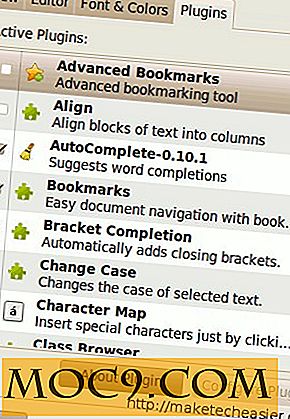
![Er mobil spil lige så sjovt eller bare ikke det samme? [Afstemning]](http://moc9.com/img/loading.jpg)